Candy.AI에서 이미지를 다운로드하는 방법은 무엇입니까?
Candy.AI는 인공 지능을 사용하여 시각적으로 매력적인 이미지를 생성하는 매력적인 플랫폼입니다. 디자이너, 마케팅 담당자 또는 콘텐츠 제작자인지 여부에 관계없이 Candy.AI는 다양한 요구에 맞는 방대한 이미지 라이브러리를 제공합니다. 그러나 사용자가 직면하는 한 가지 과제는 Candy.AI가 직접 다운로드 버튼을 제공하지 않고 이미지를 저장하기 위해 마우스 오른쪽 버튼을 클릭하는 것이 제한되어 있기 때문에 플랫폼에서 이미지를 다운로드하는 것입니다. 이 튜토리얼에서는 다양한 방법으로 Candy.AI에서 이미지를 다운로드하여 자신에게 가장 적합한 이미지를 선택하는 방법을 보여줍니다.
1. Candy.AI란 무엇인가요?
캔디AI 최첨단 AI 기술을 활용해 사용자 요구에 맞는 이미지를 생성하고 선별하는 혁신적인 플랫폼입니다. 추상 미술, 풍경 등 다양한 카테고리에 걸쳐 광범위한 고품질 이미지 컬렉션을 제공합니다.
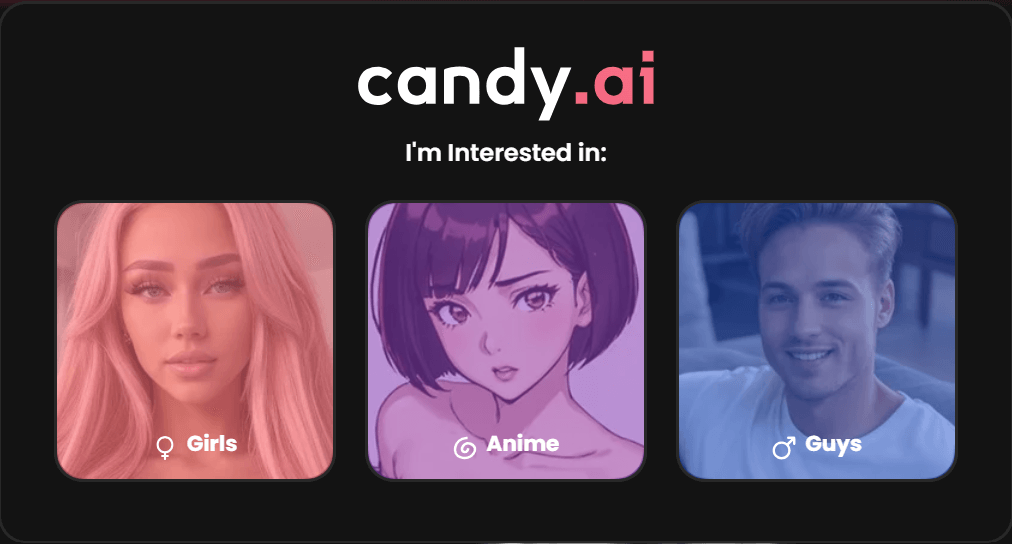
2. Candy.AI는 무료이고 안전한가요?
비용
Candy.AI는 부분 유료화 모델로 운영됩니다.
- 무료 등급: 일반 사용자나 처음으로 플랫폼을 탐색하는 사용자에게 이상적인 이미지 및 기타 기본 기능을 생성할 수 있는 액세스를 제공합니다.
- 프리미엄 등급: 고해상도 이미지, 무제한 액세스, 우선 고객 지원 등 향상된 기능을 제공하는 구독 기반 모델입니다.
안전
Candy.AI는 사용자 안전을 염두에 두고 설계된 보안 플랫폼입니다.
- 데이터 보호: 플랫폼은 고급 암호화 방법을 사용하여 사용자 데이터를 보호하고 글로벌 개인 정보 보호 표준을 준수합니다.
- 콘텐츠 조정: Candy.AI는 모든 이미지가 안전 및 적절성 지침을 준수하도록 엄격한 콘텐츠 조정 정책을 유지합니다.
- 안전한 거래: 프리미엄 구독에 대한 결제는 암호화된 채널을 통해 처리되어 사용자의 금융 정보를 보호합니다.
전반적으로 Candy.AI는 기본 수준에서 무료로 사용할 수 있고 안전하여 AI 생성 이미지에 액세스할 수 있는 안정적인 플랫폼을 제공합니다. 그러나 사용자는 사이트에서 직접 이미지를 다운로드하는 것이 어려울 수 있습니다.
3. Candy.AI에서 이미지를 다운로드하는 방법
Candy.AI에서 이미지를 다운로드하려면 직접 다운로드 버튼이 없고 플랫폼의 오른쪽 클릭 기능 제한으로 인해 약간의 창의성이 필요합니다. Candy.AI에서 이미지를 다운로드하는 세 가지 효과적인 방법은 다음과 같습니다.
3.1 스크린샷을 찍어 Candy.AI에서 이미지 다운로드
스크린샷을 찍는 것은 다음 단계에 따라 Candy.AI에서 이미지를 다운로드하는 가장 간단한 방법입니다.
- Candy.AI에서 원하는 이미지로 이동하여 전체 이미지가 화면 중앙에 표시되는지 확인하세요.
- 스크린샷 찍기:
- ~에 Windows : 전체 화면을 캡처하려면 PrtScn , 또는 Windows + 쉬프트 + 에스 특정 위치를 선택합니다.
- macOS의 경우: 누르세요. 명령 + Shift + 4 화면의 선택된 부분을 캡처합니다.
- 스크린샷을 그림판이나 미리보기와 같은 이미지 편집 도구에 붙여넣고 필요한 경우 자른 다음 파일을 저장합니다.
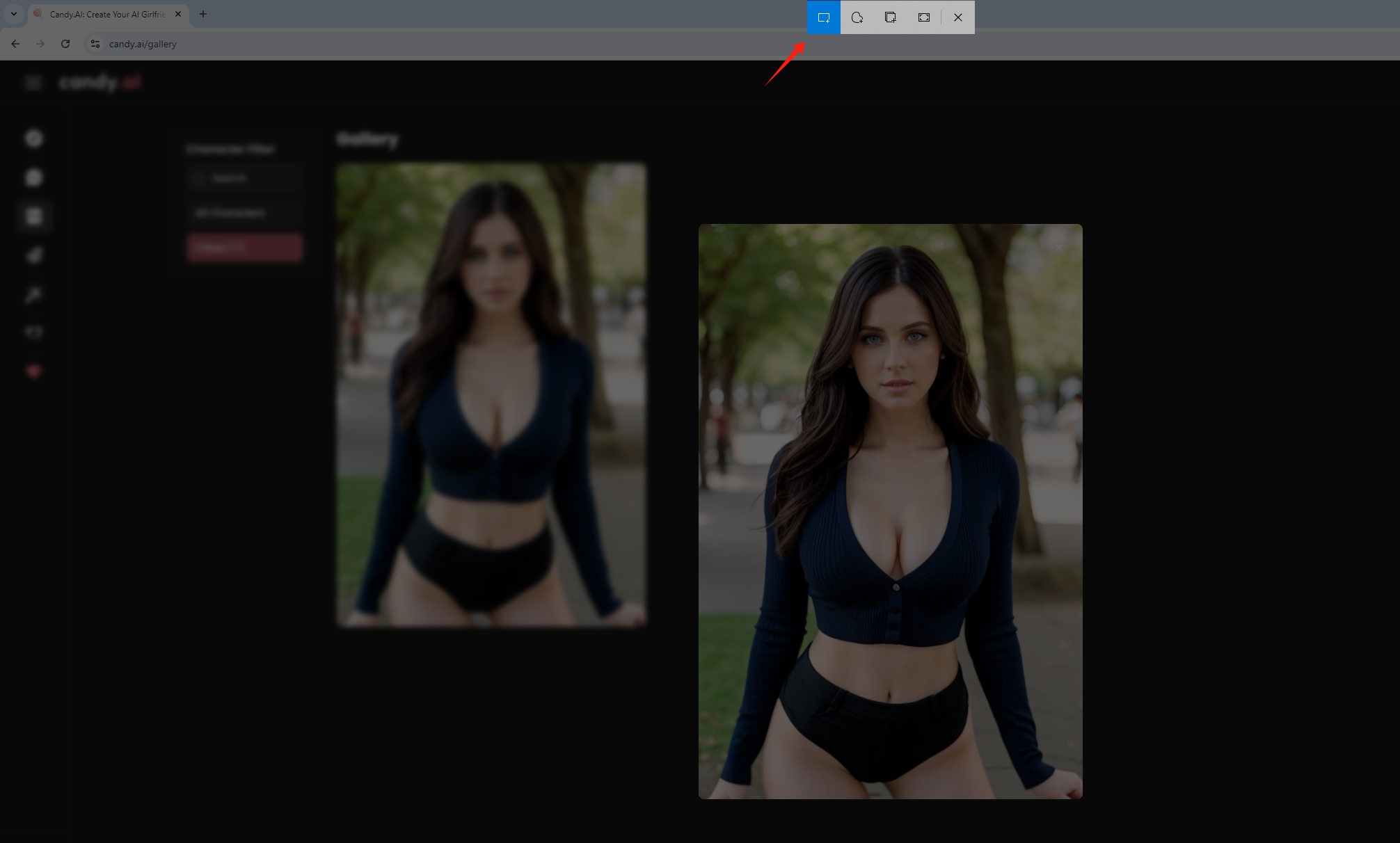
✅✅: 쉽고 빠릅니다.
❎❎ : 이미지 품질이 제한되어 있으므로 수동으로 잘라내야 할 수 있습니다.
3.2 브라우저의 검사 도구를 사용하여 Candy.AI에서 이미지 다운로드
보다 기술적인 접근 방식을 위해 브라우저의 검사 도구를 사용하여 다음 단계에 따라 HTML 코드에서 이미지의 직접 URL을 추출할 수 있습니다.
- 누르다 F12 또는 Ctrl + Shift + I ( Windows ) 또는 커맨드 + 옵션 + I (macOS) 브라우저에서 개발자 도구를 엽니다.
- Candy.AI에서 이미지를 다운로드하려면 “ 검사 ” 도구(커서 아이콘). 이 작업을 수행하면 이미지의 HTML 코드가 강조표시됩니다.
- src 속성에 그림의 직접 URL이 있는 img 태그를 요소 패널에서 검색하세요.
- URL을 복사하여 새 브라우저 탭에 붙여넣습니다. 이미지가 로드되면 마우스 오른쪽 버튼을 클릭하고 Candy.AI에서 저장하세요.
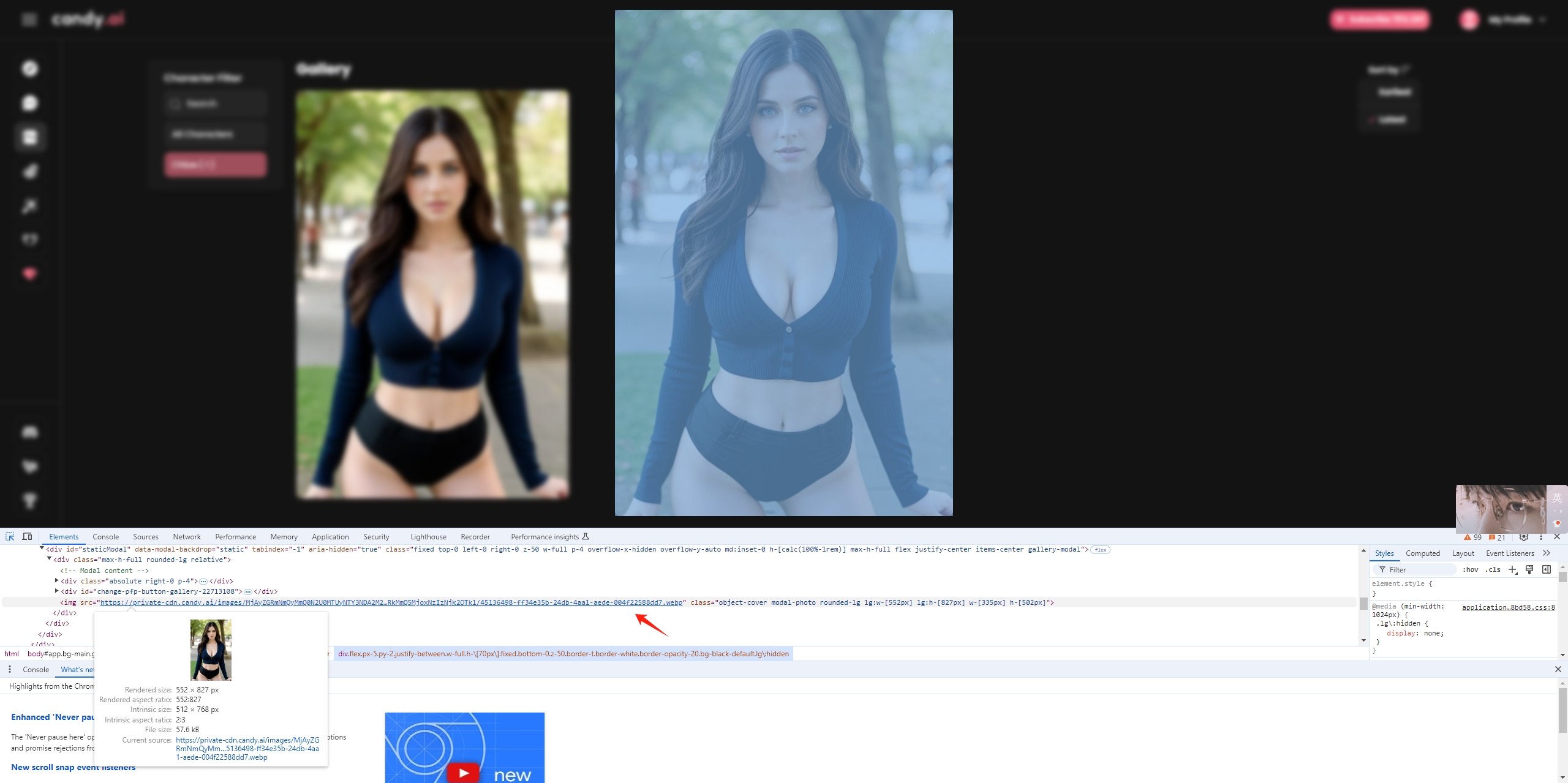
✅✅: 원본 이미지 파일을 전체 해상도로 다운로드할 수 있습니다.
❎❎ : 시간이 많이 걸릴 수 있으며 HTML에 대한 기본 지식이 필요합니다.
3.3 이미지 다운로더 확장 기능을 사용하여 Candy.AI에서 이미지 다운로드
자동화된 솔루션을 선호하는 경우 이미지 다운로더 확장 프로그램을 사용하여 다음 단계에 따라 Candy.AI 이미지를 다운로드할 수 있습니다.
- 브라우저의 확장 프로그램 스토어에서 신뢰할 수 있는 이미지 다운로더 확장 프로그램을 설치하세요(예: ' 이미지 다운로더 "(Chrome의 경우).
- Candy.AI에서 다운로드하려는 이미지가 포함된 페이지나 갤러리로 이동합니다.
- “를 클릭하세요. 이미지 다운로더 ” 확장 프로그램 아이콘을 브라우저 툴바에 추가하면 페이지의 모든 이미지가 표시됩니다.
- 다운로드하려는 것을 선택한 다음 다운로드 버튼을 클릭하여 Candy.AI의 이미지를 컴퓨터에 저장하세요.
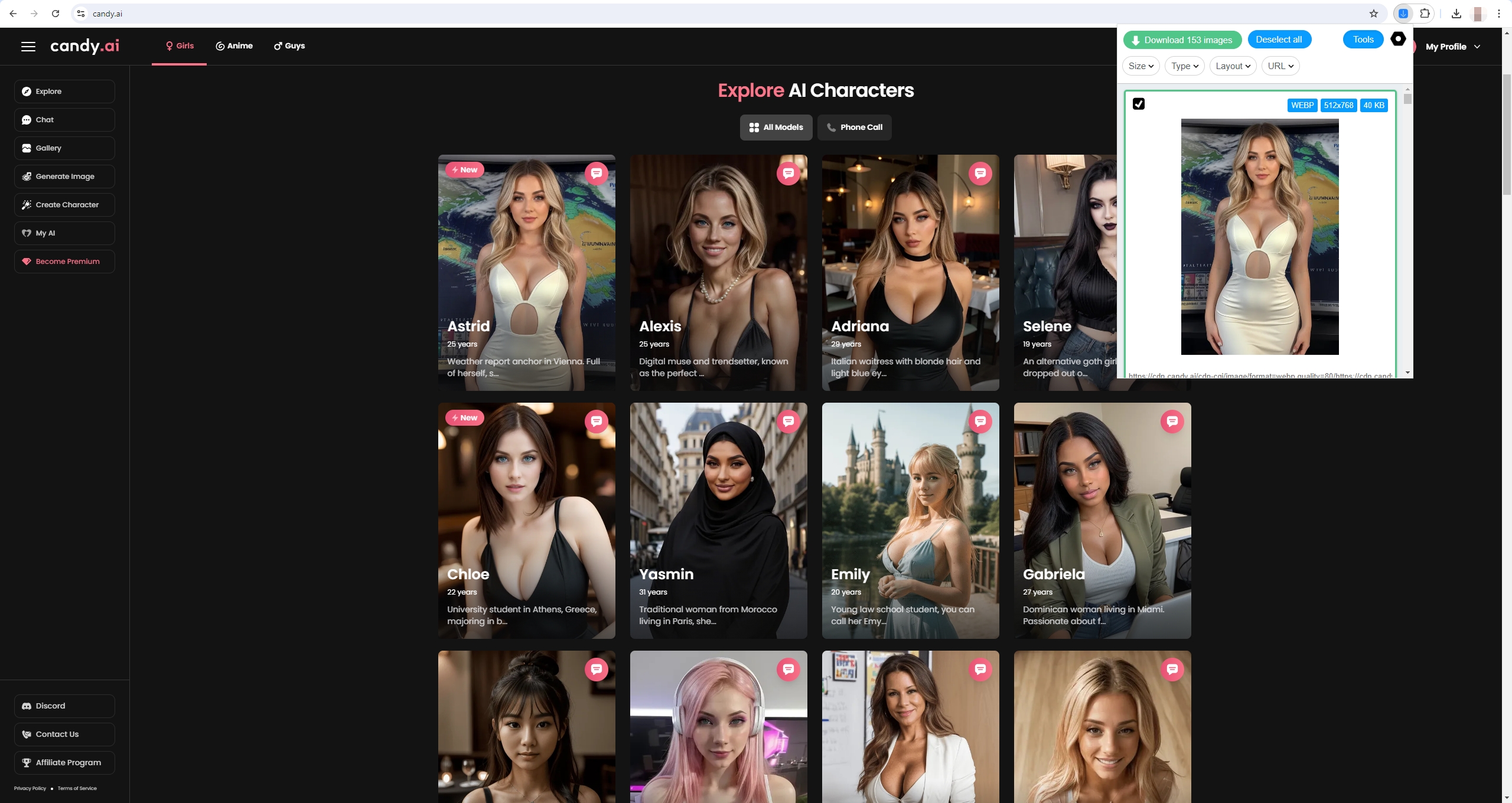
✅✅: 자동화되고 사용자 친화적입니다.
❎❎ : 강력한 다운로드 방지 조치가 있는 웹사이트에서는 작동하지 않을 수 있습니다.
4. Candy.AI의 이미지 대량 다운로드를 위한 최고의 이미지 다운로더: Imaget
Candy.AI에서 여러 이미지를 다운로드하는 경우, Imaget 최고의 솔루션으로 떠오릅니다. Imaget Candy.AI를 비롯한 다양한 웹사이트에서 이미지를 대량으로 다운로드할 수 있는 전문 대용량 이미지 다운로더입니다. 다양한 고급 기능과 사용자 정의 옵션을 제공하므로 대규모 이미지 컬렉션을 다운로드하고 관리해야 하는 전문가에게 이상적인 선택입니다.
사용 방법은 다음과 같습니다. Imaget Candy.AI에서 이미지를 일괄 다운로드하려면:
1 단계 : 적절한 버전을 다운로드하세요. Imaget 운영 체제에 맞게 설정하고 설치 지침에 따라 설정하세요. Imaget 당신의 컴퓨터에서.
2 단계 : 시작하다 Imaget , 다음을 사용하여 Candy.AI 계정에 로그인하세요. Imaget 의 내장 브라우저를 선택한 다음 "자동 스크롤"을 클릭하여 허용하십시오. Imaget 웹 페이지에서 이미지를 자동으로 긁어냅니다.
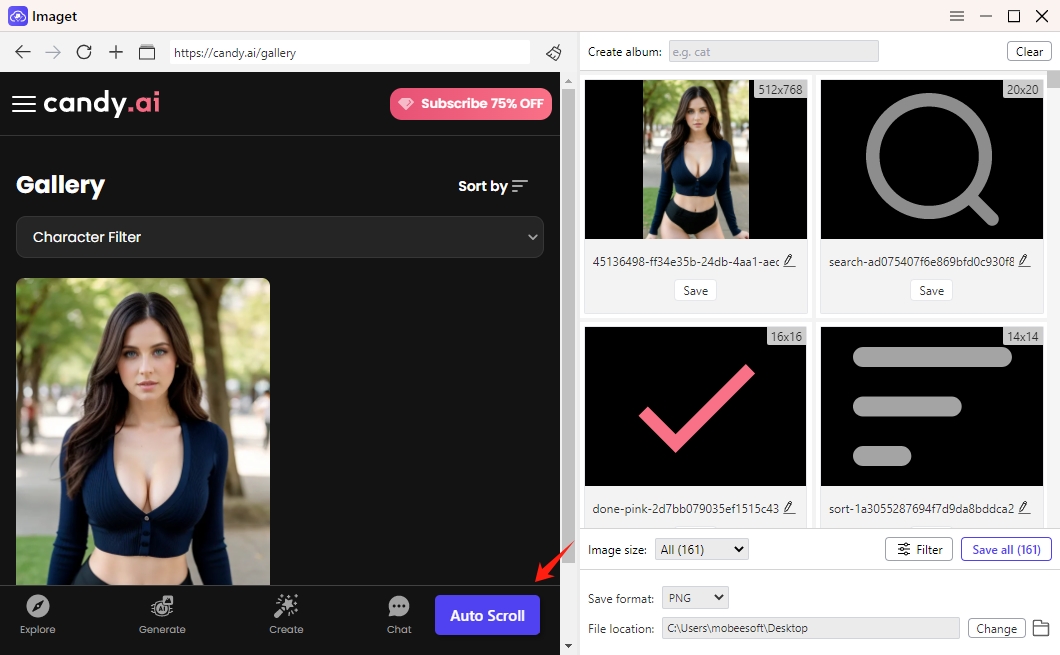
3단계 : 필터를 사용하여 다운로드하려는 특정 이미지를 찾고, 이미지 해상도, 형식, 저장 위치 등 기타 다운로드 기본 설정을 맞춤설정하세요.
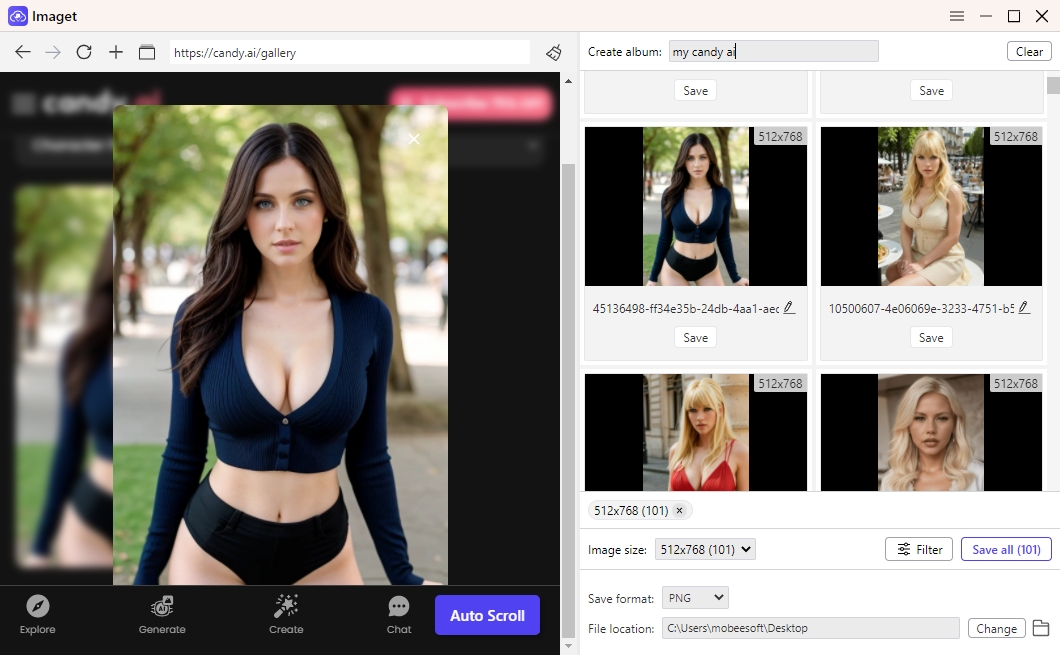
4단계 : 설정이 구성되면 미리 보고 ' 모두 저장 ” 버튼을 누르면 Candy.AI에서 선택한 이미지를 다운로드할 수 있습니다.
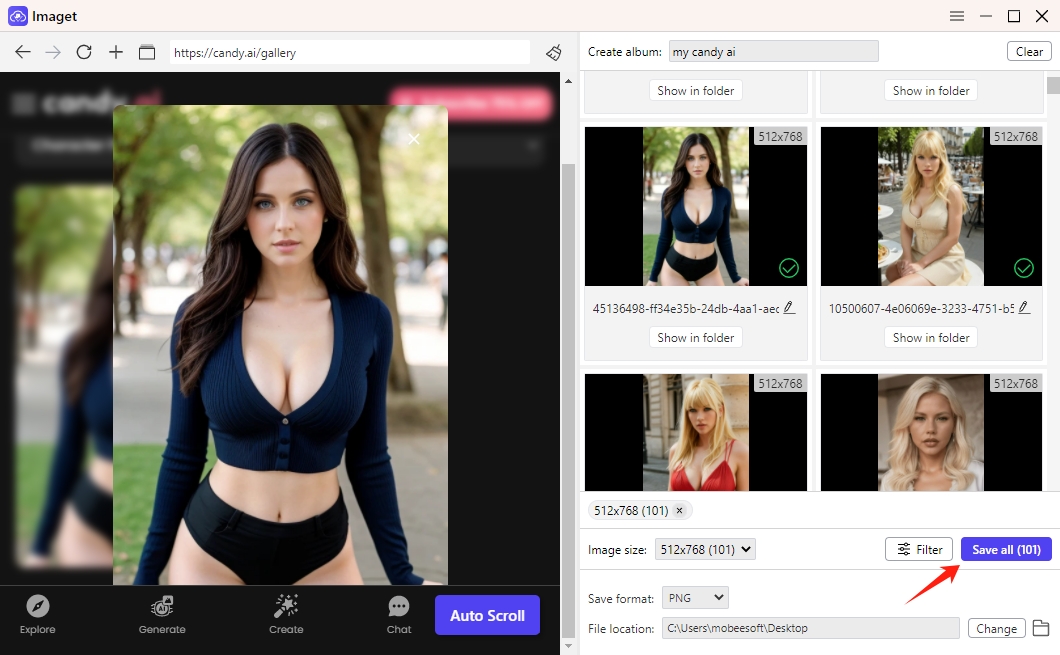
결론
Candy.AI에서 이미지를 다운로드하는 것은 플랫폼의 제한으로 인해 어려울 수 있지만 몇 가지 방법을 사용하면 이러한 귀중한 자산을 저장하는 데 도움이 될 수 있습니다. 스크린샷, 브라우저의 검사 도구, 이미지 다운로더 확장 중 무엇을 선택하든 각 접근 방식에는 장점과 한계가 있습니다. 그러나 여러 이미지를 효율적으로 다운로드해야 하는 경우에는 Imaget 가장 포괄적인 솔루션을 제공합니다. 대량 다운로드 기능, 사용자 친화적인 인터페이스 및 고급 기능을 통해 Imaget Candy.AI에서 이미지를 관리하고 다운로드하기 위한 최고의 도구로 돋보입니다. 시간을 절약하고 생산성을 극대화하고 싶다면, Imaget 사용하는 도구입니다.
